Lecon 3
Bibliothèques et effets dans Adobe Premiere Pro.
1. Bibliothèque. 1
1.1. Importation de fichiers externes. 1
1.2. Panneau fonctionnel. 2
1.3. Les opérations les plus simples avec des clips. 7
2. Utilisation des effets. dix
2.1. Informations générales. dix
2.2. Appliquer des effets. 12
2.3. Gestion des effets. 13
2.4. Paramètres d'effet. seize
1. Bibliothèque.
1.1. Importation de fichiers externes
 Adobe Premiere Pro dispose d'une bibliothèque qui contient tous les clips avec lesquels vous travaillez. Par défaut, le panneau de la bibliothèque est situé dans le coin supérieur gauche du programme.
Adobe Premiere Pro dispose d'une bibliothèque qui contient tous les clips avec lesquels vous travaillez. Par défaut, le panneau de la bibliothèque est situé dans le coin supérieur gauche du programme.
La bibliothèque contient à la fois des fichiers que vous importez à partir de sources externes, ainsi que des séquences et des films que vous créez. Afin d'importer fichier externeà la bibliothèque, entrez dans le menu "Fichier" ("Fichier"), sélectionnez l'élément "Importer" ("Importer").

Localisez l'emplacement du fichier que vous allez importer dans la bibliothèque, puis sélectionnez-le avec un clic gauche de la souris.

Cliquez sur le bouton "Ouvrir".
Le fichier a été placé dans la bibliothèque.

En haut de la bibliothèque, il y a une fenêtre de prévisualisation de la sélection dans ce momentélément de bibliothèque, et à droite, des informations sur ce fichier sont affichées - dans le cas d'un fichier vidéo, il s'agit de la taille, de la fréquence d'images, de la durée et de la qualité sonore, si elle est présente dans le clip.
 https://pandia.ru/text/78/342/images/image009_112.gif" width="160" height="276">
https://pandia.ru/text/78/342/images/image009_112.gif" width="160" height="276">
Les deux premiers boutons sont responsables de la façon dont les fichiers sont affichés. Lorsque le bouton "Liste" est enfoncé, les éléments de la bibliothèque seront affichés sous forme de liste.
Et si vous cliquez sur "Icône" ("Icônes"), les éléments de la bibliothèque seront affichés sous forme d'icônes.

Le bouton Automatiser en séquence… vous permet de déplacer un clip sélectionné dans la bibliothèque vers une séquence.
Tout d'abord, sélectionnez le clip souhaité dans la bibliothèque en cliquant dessus.

Cliquez ensuite sur le bouton « Automatiser pour séquencer… ».
Une fenêtre s'ouvre avec des options pour insérer un clip dans une séquence.
Dans la première liste déroulante, sélectionnez l'ordre dans lequel les clips sont insérés (s'il y en a plusieurs sélectionnés) - par ordre alphabétique ou dans l'ordre de la séquence de sélection.


Dans la deuxième liste déroulante, vous pouvez sélectionner la méthode d'insertion des clips dans la piste (si plusieurs clips ont été sélectionnés) - séquentiellement les uns après les autres ou en référence à des marqueurs non numérotés, si vous les avez créés au préalable.
Dans la troisième liste déroulante, vous pouvez choisir où le ou les clips sélectionnés seront insérés - soit à la fin d'une séquence existante, soit au début, en remplaçant les clips déjà au début.


Vous devez également faire attention au bloc "Ignorer les options".

Ici, vous pouvez cocher l'une des options. Ignore Audi o (Ignore audio) - dans ce cas, lors de l'insertion d'un clip vidéo, seule l'image sera placée dans la séquence, ou "Ignore Video" (Ignore image), dans ce cas, seul l'audio sera inséré dans la séquence lors de l'insertion d'un clip vidéo.
 https://pandia.ru/text/78/342/images/image022_62.gif" width="510" height="356">
https://pandia.ru/text/78/342/images/image022_62.gif" width="510" height="356">
Le bouton suivant sur le panneau de la bibliothèque est le bouton "Rechercher...".
Cliquer sur ce bouton fait apparaître une boîte de dialogue de recherche qui vous aidera à trouver les objets dont vous avez besoin. Cette fonctionnalité est utile si vous avez beaucoup de clips dans votre bibliothèque et que vous ne pouvez pas trouver manuellement le bon.
Le bouton Corbeille crée un dossier dans la bibliothèque.
Un tel dossier est similaire aux dossiers de Windows, sauf qu'il n'est pas créé physiquement sur votre ordinateur, mais se trouve dans le projet lui-même. Les dossiers peuvent être utilisés pour stocker des clips, vous permettant d'organiser et d'organiser les fichiers de la bibliothèque.
Le bouton Nouvel élément vous permet de créer des titres, des séquences, des arrière-plans transparents et noirs, etc. dans la bibliothèque.
Cliquer sur ce bouton ouvrira un menu déroulant où vous pourrez sélectionner le type d'élément dont vous avez besoin.
Le bouton Effacer supprime le fichier sélectionné de la bibliothèque. Cliquez sur ce bouton.
Le programme vous demandera de confirmer la suppression. Cliquez sur le bouton "Oui".

Le fichier sera supprimé de la bibliothèque.

Gardez à l'esprit que la suppression d'un fichier de la bibliothèque supprimera également toutes les instances de ce fichier sur la timeline, mais la suppression d'une instance de clip de la timeline ne supprimera pas le fichier de la bibliothèque. Vous pouvez remettre un clip supprimé dans la bibliothèque en allant dans le menu Édition et en sélectionnant Annuler.

Cette commande annule la dernière action que vous avez effectuée dans le programme.

1.3. Opérations de base avec les clips
Considérons les actions les plus simples effectuées avec les fichiers de la bibliothèque.

Ils sont accessibles via le menu contextuel. Pour cela, cliquez sur le clip dans la bibliothèque clic-droit souris.

Les commandes suivantes sont disponibles dans le menu contextuel. La commande "Couper" supprime l'objet de la bibliothèque (ainsi que toutes ses instances du presse-papiers) et le place dans le presse-papiers.
La commande "Copier" copie l'objet dans le presse-papiers.  https://pandia.ru/text/78/342/images/image035_44.gif" width="240" height="164">.gif" width="241" height="232">.gif" width= "536" hauteur="377">
https://pandia.ru/text/78/342/images/image035_44.gif" width="240" height="164">.gif" width="241" height="232">.gif" width= "536" hauteur="377">
En outre, bon nombre de ces opérations et d'autres peuvent être effectuées à l'aide du menu principal "Edit" ("Editing").

2. Utilisation des effets.
2.1. informations générales
Lors du traitement de clips dans Adobe Premiere Pro, il est possible d'utiliser les effets intégrés au programme. Une liste de tous les effets du programme se trouve sur un panneau spécial "Effets" ("Effets"). Par défaut, ce panneau est groupé avec les deux autres. Pour activer le panneau "Effets", cliquez sur l'onglet du même nom dans le coin inférieur gauche du programme.


Un panneau avec une liste d'effets s'ouvre. Tous les effets sont divisés en groupes. Vous pouvez développer un groupe pour afficher son contenu en cliquant sur l'icône en forme de triangle à côté du nom du groupe. 
Le premier groupe - "Préréglages" ("Modèles") - contient des modèles d'effets créés par les développeurs du programme pour un exemple d'application d'effets.
Le groupe "Effets audio" ("Effets audio") contient un ensemble d'effets sonores, et le groupe "Effets vidéo" ("Effets vidéo") contient, respectivement, un ensemble effets visuels.
 https://pandia.ru/text/78/342/images/image047_37.gif" width="146" height="154 src=">
https://pandia.ru/text/78/342/images/image047_37.gif" width="146" height="154 src=">
Une attention particulière devrait être accordée à un concept tel que les transitions. Les transitions sont la transition d'un clip ou d'un fragment à un autre pendant la lecture. Il existe de nombreuses façons de faire la transition entre les clips (son et vidéo). Les transitions sont aussi communément appelées effets, leur liste se trouve sur le panneau Effets dans les dossiers appropriés : transitions audio - dans le dossier Transitions audio, transitions vidéo - dans le dossier Transitions vidéo.
 https://pandia.ru/text/78/342/images/image050_37.gif" width="167" height="264">
https://pandia.ru/text/78/342/images/image050_37.gif" width="167" height="264">

Maintenant, dans le panneau Effets, développez le groupe Effets vidéo.
Par exemple, nous appliquerons l'effet du sous-groupe "Ajuster". Développez ce sous-groupe d'effets.
 https://pandia.ru/text/78/342/images/image054_38.gif" width="139 height=147" height="147">
https://pandia.ru/text/78/342/images/image054_38.gif" width="139 height=147" height="147"> 

Cet effet simule l'éclairage d'un clip avec cinq . Vous pouvez modifier la position des sources lumineuses, le type de lumière, la couleur, l'intensité, le centre de la lumière et la dispersion. D'autres effets sont appliqués de la même manière. Plusieurs effets peuvent être appliqués à un clip.
2.3. Contrôle des effets
Maintenant, dans le tableau de bord du programme, vous pouvez voir le résultat de l'effet appliqué - une partie de l'image est comme éclairée par un projecteur.

Si les réglages par défaut de cet effet ne vous conviennent pas, vous pouvez réglage manuel diverses options. Tous les paramètres de l'effet actuel se trouvent dans le panneau Options d'effet. Par défaut, ce panneau est regroupé dans le même groupe que le panneau Source. Sélectionnez l'onglet "Contrôles d'effet".

Ce panneau affiche tous les effets du clip actuellement sélectionné sur la timeline. En haut du panneau se trouvent les effets vidéo et en bas, les effets audio.
 https://pandia.ru/text/78/342/images/image062_33.gif" width="207" height="129">.gif" width="218" height="150">
https://pandia.ru/text/78/342/images/image062_33.gif" width="207" height="129">.gif" width="218" height="150">
Tous les effets vidéo et audio que vous ajoutez sont également placés sur ce panneau. Vous pouvez maintenant voir dans ce panneau le nom de l'effet que nous avons appliqué - "Effets d'éclairage".

Les paramètres d'effet sont regroupés dans le groupe dont vous voyez maintenant l'en-tête. Pour certains paramètres, il n'est pas nécessaire d'étendre le groupe, car certaines des opérations avec effet peuvent être effectuées à l'aide des commandes situées sur l'en-tête.
Avec le bouton Activer/Désactiver l'effet, vous pouvez désactiver l'action d'un effet sans le supprimer du clip.

Appuyez à nouveau sur le bouton pour réactiver l'effet.
Cliquez sur le bouton à gauche du nom de l'effet pour mettre en surbrillance la zone d'effet sur le tableau de bord. Dans ce cas, appuyer sur ce bouton mettra en surbrillance le point lumineux. Cliquez dessus.

La zone d'application de l'effet est marquée par une ellipse, sur laquelle se trouvent des marqueurs de contrôle.


En déplaçant ces marqueurs, vous pouvez modifier la position et la taille du spot lumineux.
Le bouton Réinitialiser ramène tous les paramètres d'effet à leurs paramètres par défaut.

Si vous avez modifié manuellement les propriétés de l'effet, lorsque vous cliquez sur le bouton "Réinitialiser", toutes les modifications seront perdues.
2.4. Paramètres d'effet
Pour ajuster les paramètres d'effet, vous devez ouvrir le groupe de paramètres en cliquant sur le triangle dans la partie gauche de la ligne d'effet.
 https://pandia.ru/text/78/342/images/image073_26.gif" width="366" height="207">
https://pandia.ru/text/78/342/images/image073_26.gif" width="366" height="207">
Vous pouvez configurer chaque source lumineuse séparément les unes des autres. Cliquez sur le triangle à gauche de Light 1.
Les mêmes paramètres existent pour les autres sources lumineuses. Les paramètres ci-dessous servent à ajuster l'effet global, pas les lumières individuelles.
Dans la ligne "Ambient Light Color", vous pouvez activer la lumière ambiante ambiante et sélectionner sa couleur.
![]()
Dans le champ "Ambience Intensity", l'intensité générale de l'éclairage est ajustée.
![]()
Lors de l'utilisation d'autres effets, leurs paramètres peuvent différer considérablement de ceux considérés ici, cependant, il ne sera pas difficile d'établir empiriquement le but d'un paramètre particulier.
Pour supprimer un effet d'un clip, faites un clic droit sur le nom de l'effet. Sélectionnez "Effacer" dans le menu contextuel qui apparaît.

Cette fois, un moyen plus simple est envisagé. Ainsi, appliquez à un groupe de clips sélectionnés, des effets : Flou Gaussien et Noir et Blanc.
Sur la timeline, nous avons un groupe de clips :

Résultat dans la fenêtre Programme :

Passons maintenant à la fenêtre Projet. Copiez la séquence et nommez-la, par exemple : sequence_copy.


Et dans la fenêtre : Supprimer les effets, laissez une case à cocher uniquement pour l'élément Effets vidéo et cliquez sur le bouton : OK.

Nous regardons l'image dans la fenêtre du programme, sans appliquer d'effets. Depuis la méthode décrite ci-dessus, vous ne pouvez supprimer que tous les effets, pas les effets sélectifs.

Ouvrez maintenant la séquence : copy_sequence, sélectionnez tous les clips (Ctrl+A).

Exécutez la commande : Édition > Copier (Ctrl+C).
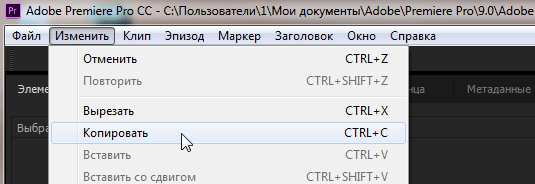
Ouvrez la séquence principale, sélectionnez tous les clips et exécutez la commande : Édition > Coller les attributs (Ctrl+Alt+V).

Dans la fenêtre Insérer des attributs, dans la liste Effets, décochez la case devant l'effet : Noir et blanc. Et cliquez sur le bouton : OK.

Regardons le résultat : l'effet Flou gaussien reste dans le panneau Options d'effet.

Vous pouvez maintenant supprimer la séquence dans la fenêtre de projet : sequence_copy. Si nécessaire, vous pouvez enregistrer le projet avec deux séquences sous un nom différent (pour rollback).
*Dans la mise à jour Adobe Premiere Pro CC 2015.3, il n'est pas nécessaire d'effectuer différentes manipulations pour supprimer un effet de tous les clips. Juste dans la fenêtre Supprimer les effets (Supprimer les effets) désactivez les effets inutiles. Auparavant, il était uniquement possible de désactiver tous les effets, et de ne pas sélectionner dans la liste ceux que nous souhaitions supprimer.
*Utilisation des emblèmes d'effet dans . Un badge d'effet est une icône dans la timeline qui permet de voir facilement si un effet a été appliqué à un clip. Cliquez sur l'icône des paramètres dans la chronologie et sélectionnez "Afficher les badges d'effets" pour afficher les badges dans la chronologie.
Dans Premiere Pro, les emblèmes d'effet peuvent être de différentes couleurs. En regardant la couleur de l'emblème, vous pouvez déterminer si un effet a été appliqué, si un effet en ligne a été modifié, etc.
A. Logo effet gris, B. Logo effet violet, C. Logo effet jaune, D. Logo effet vert.

*Si après avoir appliqué l'effet les paramètres ne fonctionnent pas, alors cochez le bouton : Effets muets globaux. S'il n'y est pas, alors cliquez sur : Éditeur de boutons, puis faites glisser le bouton effet sur le programme du panneau de commande, et activez / désactivez-le en conséquence.
La vidéo soignée est module externe pour Adobe Premiere Pro et Adobe Premiere Elements, offrant une réduction du bruit vidéo. Le module réduit efficacement le bruit aléatoire, le grain du film, le bruit analogique et les artefacts de compression. Neat Video contient des filtres intra-image et temporels adaptatifs qui offrent la réduction de bruit vidéo la plus complète disponible aujourd'hui : le bruit est éliminé tandis que les détails réels sont entièrement préservés.
ACCEVOLUTION
La version gratuite fournit un effacement de transition de haute qualité avec grande quantité paramètres personnalisables qui vous permettent d'ajuster chaque transition exactement à vos besoins. Il s'agit d'un effet d'effacement qui vous permet d'ajuster l'angle de transition. Même la version gratuite offre la possibilité accélération matérielle.
Transition Designer Lite fournit un plug-in pour créer des transitions d'effacement, de pop, de dissolution et de batterie, y compris plusieurs variantes. Par exemple, vous pouvez adoucir les bords, changer de direction ou simplement ajouter de la lueur ou de la vaporisation à toutes les transitions (à l'exception du tambour).
Êtes-vous un rédacteur professionnel en herbe qui doit travailler dans des délais serrés pour répondre aux demandes croissantes des clients ? Si vous évitez les transitions bon marché et que vous voulez un outil extrêmement parfait pour vous aider à donner vie à votre vision, alors TRANSITION DESIGNER est ce dont vous avez besoin !
Split Screen Designer vous permet de créer un effet d'écran partagé attrayant de manière étonnamment rapide et de haute qualité. Pas besoin de programmation. Toutes les actions peuvent être effectuées avec des clics de souris. Toute configuration de partage d'écran peut être contrôlée avec précision via des images clés. En quelques clics dans Premiere Pro, vous aurez un effet d'écran partagé comme dans les meilleures émissions de télévision !
BorisFX
Un ensemble d'effets visuels importants
Les meilleurs professionnels du motion design et du graphisme visuel préfèrent les effets professionnels de Boris FX Sapphire. Créez facilement de superbes vues photoréalistes. Ajoutez vos effets d'éclairage préférés et les lueurs d'Hollywood. 50 transitions fluides et déplaçables éliminent complètement le flash blanc. Ajoutez des effets de pépin et de dégâts numériques. Suivez et masquez rapidement les objets avec l'outil Moka intégré primé aux Oscars. Créez vos propres looks avec le puissant outil d'effets et de transitions de Sapphire. Beaucoup plus est également disponible ! Le kit contient plus de 270 effets et plus de 3000 styles. Les styles peuvent être enregistrés ou partagés entre toutes les principales applications vidéo prises en charge, permettant des flux de travail intégrés de manière transparente entre les départements de post-production. Sapphire pour Adobe prend en charge After Effects et Premiere Pro.
L'ensemble d'outils le plus complet basé sur des plug-ins
Boris FX Continuum est l'ensemble le plus complet d'outils de plug-in pour l'édition, les animations graphiques et les effets visuels. De puissants outils de restauration d'image, y compris la technologie d'incrustation Primatte primée aux Oscars, accélèrent la correction des images imparfaites. Title Studio permet d'importer facilement des modèles 3D directement depuis Cinema 4D et d'ajouter des titres animés indépendants de la résolution et des éléments du troisième écran inférieur en 2D et 3D. Particle Illusion vous permet de créer instantanément des effets de particules en temps réel. Un système de suivi planaire Mocha intégré primé par l'Académie des arts et des sciences du cinéma est utilisé pour le suivi et le masquage rapides. Ajoutez des transitions spectaculaires. Beaucoup plus est également disponible ! Le kit contient plus de 250 effets et plus de 4000 styles. Les styles peuvent être enregistrés ou partagés entre toutes les principales applications vidéo prises en charge, permettant des flux de travail intégrés de manière transparente entre les départements de post-production. Continuum pour Adobe prend en charge After Effects et Premiere Pro.
Suivi et masquage planaires primés aux Oscars
Le plug-in de suivi et de masquage planaire Mocha Boris FX Pro vous permet de travailler rapidement sur des effets visuels avancés et des tâches de finition, ce qui fait gagner du temps aux éditeurs, artistes et compositeurs occupés. Gérez les prises de vue avec suivi de mouvement les plus difficiles, y compris les prises de vue avec des objets flous ou obstrués. Le module de suppression accéléré graphiquement vous permet de vous débarrasser automatiquement des éléments indésirables, tels que les fils. Des outils de masquage améliorés facilitent la rotoscopie avec moins d'images clés. En quelques clics, vous pouvez changer de cadre. Stabilisez les prises de vue avec le bougé de l'appareil photo et corrigez la distorsion de l'objectif. Inclut des outils optimisés pour les séquences mono et stéréoscopiques 360/VR qui accélèrent les tâches de montage vidéo immersives. Beaucoup plus est également disponible ! Mocha Pro pour Adobe prend en charge After Effects et Premiere Pro pour un flux de travail parfaitement intégré.
Le puissant nouveau générateur de conception de particules et de mouvements en temps réel 64 bits de Boris FX Particle Illusion aide les éditeurs et les artistes à créer des animations fluides en quelques minutes. Ajoutez instantanément des effets de particules photoréalistes basés sur le style aux titres, aux tiers inférieurs et aux graphiques d'arrière-plan. La bibliothèque d'émetteurs propose plus de 3 000 styles de glisser-déposer. Suivez et masquez rapidement les particules avec l'outil Mocha intégré, récompensé par un Oscar. Beaucoup plus est également disponible ! Les styles peuvent être enregistrés ou partagés entre toutes les principales applications vidéo prises en charge, permettant des flux de travail intégrés de manière transparente entre les départements de post-production. Particle Illusion fait partie des modules Continuum et Continuum Particles Unit. Il sera bientôt disponible en tant qu'application autonome avec un moteur de rendu. Particle Illusion pour Adobe prend en charge After Effects et Premiere Pro.
Conoa
Un ensemble de six plug-ins uniques pour ajouter des effets vidéo et film. Le module Conoa EFX Keep Color vous permet de supprimer ou de conserver jusqu'à quatre couleurs dans votre contenu.
Pliez et dépliez les sphères, pliez les cylindres et créez des effets d'explosion de cube. Toutes les formes sont rendues à l'aide d'un moteur avancé avec transformation de texture, ombrage et transparence. En plus de leurs propres lumières et caméras, tous les plug-ins Conoa EasyShapes interagissent avec les lumières et les caméras After Effects.
fondre
Des effets de lueur et de flou doux et naturels aux outils avancés de correction des couleurs et de retouche photo instantanée, les fonctionnalités de CoreMelt Complete vous feront gagner du temps sur votre projet, quel que soit le type de retouche ou d'animation graphique. CoreMelt Complete comprend les huit produits CoreMelt : ImageFlow Fx V2, PolyChrome Transitions V2 TRX, PolyChrome Transitions V2, Delta V, Pigment, Gadget, Luminous et Shatter, offrant un total de plus de 200 plug-ins d'accélération graphique pour démarrer votre projet et remplissez-le dès que possible. Ne fonctionne que sur macOS X.
ActiveText, désormais disponible pour Adobe Premiere Pro et Adobe After Effects, est un ensemble de cinq plug-ins gratuits qui peuvent simplifier les tâches courantes pour créer rapidement des légendes de texte et des sous-titres. Faites-les glisser dans le panneau Chronologie et ils s'animeront automatiquement. Aucun recadrage requis, ajustez simplement la longueur du clip en fonction de la légende souhaitée. Vous pouvez rapidement dupliquer une légende en la copiant et en la collant simplement dans un nouvel espace de chronologie et en modifiant le texte. Faites glisser et déposez des légendes animées pour effectuer les tâches les plus courantes.
Lock & Load X, désormais disponible pour Adobe Premiere Pro et Adobe After Effects sur macOS X, est une solution simple pour une stabilisation instantanée. Vos images, tournées à la main, se transformeront en un film professionnel en quelques secondes avec un mouvement naturel et fluide des objets dans le cadre ! Pas besoin de définir des points de suivi, analysez simplement tout le matériel et obtenez le résultat. Ce module corrige même les matériaux avec des rotations de caméra complexes ou des arrière-plans flous.
impatience créatrice
Ce plug-in compatible Adobe Premiere Pro pour Windows 7 64 bits, macOS X 10.6.x et 10.7.x vous permet de rogner l'intérieur et l'extérieur des images, puis d'adoucir les bordures coupées. Interface utilisateur graphique disponible ; Le plug-in prend en charge les couleurs 8 bits, 16 bits et 32 bits. Dans Adobe Premiere Pro, le plug-in fonctionne dans les espaces colorimétriques RVB et YUV.
Ce plug-in vous permet de créer une vignette sur un clip source. Les vignettes rectangulaires et elliptiques sont prises en charge. Les vignettes peuvent être déplacées et pivotées et peuvent être appliquées à n'importe quelle couleur et mode de fusion disponibles, à l'intérieur ou à l'extérieur. De plus, vous pouvez appliquer le rendu uniquement au masque, en remplaçant le calque d'origine dans son ensemble. Ce plug-in prend en charge Adobe Premiere Pro et Adobe After Effects sur Windows 7 64 bits, macOS X 10.6.x et 10.7.x. Version Adobe Premiere Pro prend en charge les couleurs 8 bits et 32 bits (profondeur de bits maximale). After Effects ne prend actuellement en charge que les couleurs 8 bits et 16 bits.
Digieffets
Depuis plus d'une décennie, Delirium est la référence en matière d'effets visuels et d'animations graphiques. Désormais, avec des optimisations de vitesse et une compatibilité totale avec Adobe Creative Suite® 5 et 64 bits, Delirium v2, avec 45 effets différents, continue d'être la référence pour les utilisateurs d'After Effects et d'Adobe Premiere Pro. 45 effets Delirium v2 sont présentés en six catégories : forces naturelles, éléments d'effets spéciaux, filtres de couleur et de style, motifs et distorsions, effets d'éclairage et de lueur et outils de composition. Ces effets vous permettent d'augmenter la précision et la qualité des fonctionnalités intégrées de l'application principale sans frais supplémentaires.
Pour ceux qui cherchaient un véritable outil de destruction, pour ceux qui voulaient transformer des chefs-d'œuvre en ruines virtuelles, et pour ceux qui nous ont écrit sur ce dont ils rêvaient manière rapide organiser un massacre numérique sur une variété de paramètres précisément spécifiés. Nous avons libéré le mal ancien de la distorsion et des interférences analogiques et avons fait appel à une technologie numérique impitoyable avec des artefacts et une perte d'image pour que les erreurs fonctionnent pour vous. Avec deux nouveaux effets dans la boîte à outils Damage (Film vieilli, Déstabiliser et Surexposition), vous pouvez remonter le temps et non seulement endommager vos images, mais aussi ruiner la réputation de votre caméraman.
Anarchie numérique
Beauty Box Video est un plugin primé de lissage du teint pour After Effects et Premiere Pro. Vous pourrez compléter l'image d'un acteur ou d'un modèle avec un maquillage numérique lors du traitement final à l'aide d'algorithmes avancés de reconnaissance faciale et d'anti-aliasing. La Beauty Box détecte automatiquement les tons de peau et élimine les imperfections et les rides tout en préservant les traits importants du visage. Facile à utiliser, retouche belle et réaliste. Les formats HD et 4K affichent une énorme quantité de détails fins, y compris des défauts et des erreurs de maquillage. Beauty Box résout ce problème et donne à vos clientes la meilleure apparence.
Le module Flicker Free a une fonctionnalité impressionnante pour éliminer le scintillement dans les vidéos. Il aide à éliminer les problèmes de scintillement courants : scintillement en mouvement rapide ou lent, et scintillement lors de la prise de vue de LED, de lampes fluorescentes ou écrans d'ordinateur. Divers préréglages pour résoudre les problèmes de scintillement courants et un ensemble d'options nécessaires vous aideront à modifier facilement le résultat. Découvrez l'incroyable puissance de ce module en téléchargeant la démo gratuite.
Outils de film numérique
DFT Film Stocks est un ensemble unique de filtres qui simulent 288 processus de films photographiques couleur et noir et blanc, de films cinématographiques et de photographies historiques. S'appuyant sur son expérience dans la création d'effets spéciaux pour des centaines de longs métrages, ainsi que sur son expérience des techniques de numérisation et d'enregistrement de films, Digital Film Tools a méticuleusement recherché et analysé divers films et créé un ensemble de styles intéressants pour la photographie analogique, la pellicule et effets d'époque.
Après avoir analysé la luminosité, la couleur, le ton, les détails, le grain et la texture de certains des plus grands films, peintures, photographies et processus photographiques historiques au monde, Digital Film Tools a créé un outil pour appliquer ces styles à vos projets vidéo. La couleur, le ton et la luminosité de l'œuvre originale sont dupliqués, tandis que la texture, le grain et les détails sont simulés. Vous pouvez également utiliser vos propres images et films pour créer et réappliquer de nouveaux profils de style.
Ce plug-in vous permet d'ajouter du drame, de la perfection et du style avec de superbes effets de faisceau lumineux réalistes utilisant un éclairage volumétrique et une pénombre. Créez des rayons de lumière qui traversent les nuages, le feuillage ou le brouillard, ou des rayons qui tombent directement sur vous à partir du texte.
reFine est un nouvel outil permettant d'ajouter une netteté sélective, une amélioration des détails, un lissage sensible aux bords et des effets de dessin animé et de croquis aux séquences vidéo en utilisant un filtrage de haute qualité pour préserver les bords des images fixes et animées. Chaque image est décomposée en trois couches de détails (grossier, moyen et fin), qui peuvent ensuite être ajustées de n'importe quelle manière, y compris l'accentuation et le lissage. Combiné avec le masquage, cette technique est utile pour créer des travaux complexes.
Impact cinématographique
Plug-ins gratuits pour créer des transitions de haute qualité pour Mac OS et Windows.
Créez des projets dynamiques avec un ensemble de dix transitions vidéo de qualité pour Premiere Pro. Chaque module est équipé d'outils puissants pour une polyvalence maximale. Transitions libres : Impact Flash, Impact Blur To Color, Impact Push et Impact Roll. Compatible avec Windows et Mac OS.
Le deuxième ensemble de dix transitions vidéo de qualité pour Premiere Pro. Excellent ajout à votre boîte à outils d'édition et prise en charge de l'accélération GPU fournir haute performance. Compatible avec Windows et Mac OS.
Frischluft
Flair propose huit effets de haute qualité pour les programmes compatibles avec Adobe Premiere Pro, After Effects et Adobe Photoshop®. Parmi eux se trouvent des effets de lueur, de lueur et d'éclat avec prise en charge des images 16 bits et des systèmes multiprocesseurs.
Curves est un outil d'étalonnage des couleurs polyvalent et précis. Ce plug-in offre un contrôle et une précision qui complètent le Courbes Adobe Premiere Pro, vous permettant de tirer le meilleur parti de cet outil de base.
Lenscare fournit des effets de profondeur de champ et de flou pour le post-traitement. Si vous avez besoin d'un effet de flou de haute qualité avec un post-traitement 2D, alors Lenscare est un excellent choix. Cet outil vous permettra de vous débarrasser du temps excessif consacré au rendu des images 3D. Lors du développement de ces filtres, l'aspect principal était l'approximation maximale de la réalité. Lenscare est disponible sous forme de plug-in pour les programmes compatibles avec Adobe Premiere Pro, After Effects et Photoshop.
FxFactory
Une boîte à outils d'effets visuels avec des fonctionnalités et des performances inégalées. FxFactory Pro contient 176 filtres, générateurs et transitions pour Premiere Pro et After Effects. Les effets FxFactory Pro prennent en charge l'accélération GPU pour des performances de prévisualisation et de rendu inégalées. Les plugins FxFactory Pro sont livrés avec une variété de préréglages intégrés qui vous permettent d'essayer de nouveaux modes d'affichage avec un minimum d'effort et de perte de temps. Enregistrez vos préréglages personnalisés sur le disque pour une utilisation ultérieure.
Créez des diaporamas spectaculaires. Le fonctionnement de Photo Montage est assez simple : choisissez un style d'animation et quelques photos et laissez le module faire le reste. Avec une interface intuitive, vous pouvez réorganiser vos photos ou modifier le temps d'affichage pour chacune en quelques secondes. Possibilités illimitées et facilité d'utilisation. Un ensemble complet d'options d'effets permet aux utilisateurs avancés de créer des animations uniques.
Créez le style d'animation photo rendu populaire par Ken Burns. Obtenez d'excellents résultats sans une seule image clé.
Logiciel Granite Bay
GBDeflicker est un plug-in pour Premiere Pro et After Effects qui supprime le scintillement causé par le décalage temporel. Le scintillement est un problème courant avec les séquences au ralenti ou image par image avec un appareil photo numérique. Les changements image par image de l'éclairage ou de l'exposition entraînent des fluctuations de luminosité perceptibles ou un scintillement.
révolution industrielle
Créez des effets d'explosion, de fractionnement, de construction, de fondu et de transition de particules.
Effets d'éclairage volumétriques et transitions avec lueur, flash et distorsion.
Transitions basées sur des objets.
Compteur facile à utiliser qui fonctionne avec des polices de largeur égale et proportionnelles sans distorsion.
FAI
ROBUSKEY pour la vidéo réalisé dans After Effects et Adobe Premiere Pro. Il permet aux utilisateurs d'ajouter des effets d'incrustation chromatique de haute qualité aux clips vidéo avec des arrière-plans verts ou bleus, tels que des cheveux flottants ou des boucles complètes. La couleur d'arrière-plan indésirable prise avec le sujet est automatiquement ajustée pour correspondre à l'image composite, et les variations et les ombres d'un éclairage inégal peuvent être soigneusement supprimées. Le rendu des surfaces de verre incurvées, telles que les verres à vin et les liquides transparents, devient aussi naturel que possible.
Le titre ISP 3D est réalisé dans Adobe After Effects et Premiere Pro. Il permet aux utilisateurs d'ajouter des effets 3D stéréoscopiques aux sous-titres créés sur des séquences 3D stéréoscopiques. Le travail de mise en place du texturing est simplifié. Non seulement le texte, mais aussi tous les graphiques en deux dimensions peuvent être transformés en vidéo 3D stéréoscopique. L'aperçu 3D ISP inclus avec le produit vous permet de prévisualiser rapidement à quoi ressemblera l'effet.
ISP Film Color Anti FalseColor fonctionne sur After Effects et Adobe Premiere Pro. Il permet aux utilisateurs de supprimer les fausses couleurs qui se produisent dans les séquences capturées avec des appareils photo reflex numériques à grand capteur. Bien qu'il existe de nombreuses causes de fausses couleurs, la réponse est la même. Appliquez ce plug-in et toute fausse couleur sera corrigée pour être fidèle à la réalité, même en prise de vue vidéo de nuit.
ISP Film Color Like HDR fonctionne sur After Effects et Adobe Premiere Pro. Il permet aux utilisateurs d'ajouter un effet HDR aux enregistrements vidéo en utilisant simplement un plug-in externe. Soyez plus créatif avec des paramètres (seulement trois) pour des résultats allant du surnaturel au superartificiel.
Luca VisualFX
Une gamme de textures animées pour donner au projet un caractère dynamique et intrigant.
Simulation de scintillement, d'éclairage de zone, de sources lumineuses brûlantes et clignotantes.
Superposez des effets d'éclairage sur n'importe quel contenu. Pour la première fois, cet effet unique peut être créé à l'aide d'un module externe.
Un plug-in d'effets visuels qui vous permet de créer une atmosphère surréaliste dans un style vintage authentique.
Créez facilement un style de transition populaire. Six types de perforation différents (dont des trous de diamètre 8 et 28 mm), coins arrondis et des commandes pour l'anticrénelage, l'effet de lueur autour des trous, l'effet de décalage sur le côté, l'utilisation de trous individuels et le décalage vertical du cadre, la diffusion de la lumière et bien plus encore.
NouveauBlueFX
NewBlue Elements 3 Ultimate est livré avec plus de 250 préréglages dans 21 effets vidéo, ce qui facilite la réalisation de tâches de fusion en plusieurs étapes. Créez des écrans partagés et des ombres sans effort. Ajoutez des superpositions de viseur et des séquences clés au vert l'arrière-plan tout en travaillant avec l'application d'édition. Que votre objectif soit de créer des décors rapides, d'organiser des poursuites en voiture ou d'explorer de nouvelles textures et arrière-plans, NewBlue Elements 3 Ultimate a tout ce dont vous avez besoin.
Compatibilité : Adobe Premiere Pro, CS6/6.5 et Adobe After Effects 7.0 (et versions ultérieures)
NewBlue Essentials 3 Ultimate est livré avec plus de 275 préréglages dans 24 effets vidéo pour améliorer votre flux de travail avec un ensemble complet d'outils utiles : stabiliser les séquences avec le bougé de l'appareil photo, supprimer les reflets et affiner les images. Il est conçu pour résoudre les problèmes de post-production courants (tels que la correction ou la stabilisation des couleurs) et comprend des outils essentiels tels que le réducteur de bruit, le correcteur d'objectif, la stabilisation (stabilisateur) et la suppression du flash (flash remover). Vous pouvez également améliorer vos images avec Skin Touch Up, Detail Enhancer, etc.
Compatibilité : Adobe Premiere Pro, CS6/6.5 et Adobe After Effects 7.0 (et versions ultérieures)
NewBlue Filters 3 Ultimate fournit plus de 250 préréglages avec 22 effets vidéo qui vous permettent d'améliorer rapidement la qualité vidéo à l'aide de divers outils tels que les superpositions Fish Eye et Day for Night, et des outils de correction des couleurs, y compris la saturation avec la couleur (Colorize) et la sélection des nuances (teinte sélective). Trouvez l'équilibre des couleurs dont vous avez besoin avec les outils et les flux de travail simplifiés de ColorFast pour exprimer votre idée dans le style de la prise de vue couleur sur film (Film Color), du cinéma noir et blanc (Old TV), de la prise de vue avec un objectif à décalage (Tilt Shift) ou avec le effet de Dream Glow. Cela peut être fait sans sacrifier l'efficacité.
Compatibilité : Adobe Premiere Pro, CS6/6.5 et Adobe After Effects 7.0 (et versions ultérieures)
NewBlue Stylizers 3 Ultimate est livré avec 250 préréglages dans 23 plug-ins vidéo, donnant aux utilisateurs la possibilité d'appliquer des effets époustouflants pour saturer les teintes, créer l'illusion d'un pinceau et modifier l'éclairage. Découvrez de nouveaux styles de dessin : dessin animé (Cartoonr), aérographe (Air Brush) et travail à l'aquarelle (Watercolor). N'oubliez pas les effets d'éclairage comme Neon Lights ou Glow Pro pour mettre en valeur un élément important ou créer la bonne atmosphère. Expérimentez avec l'image en appliquant des filtres qui la feront ressembler à une peinture surréaliste : Métallique, Impressionniste et Collage de papier. Que vous choisissiez l'impressionnisme ou l'énergie des lumières scintillantes, NewBlue Stylizers 3 Ultimate vous aidera à donner vie à votre vision.
Compatibilité : Adobe Premiere Pro, CS6/6.5 et Adobe After Effects 7.0 (et versions ultérieures)
NewBlue Transitions 3 Ultimate fournit plus de 400 préréglages dans 37 plug-ins, vous permettant de créer des transitions vidéo fluides basées sur les fonctionnalités 3D, l'éclairage, la couleur et le mouvement pour des scènes précises. Avec des outils tels que Cartoonr Plus, Color Wash, Neon Lights, Metallic, Shake, Shredders et plus encore, vous pouvez créer des transitions vidéo uniques et époustouflantes pour donner vie à votre vision. Modifiez des vidéos rétro (ou métalliques) colorées avec l'effet Duochrome ou insérez des croquis au crayon à la fin des scènes qui se fondent dans la scène suivante à l'aide de l'outil Crayon de couleur. Quel que soit le style que vous choisissez, vous pourrez créer des transitions vidéo uniques et époustouflantes pour vous aider à concrétiser chacune de vos idées.
Compatibilité : Adobe Premiere Pro, CS6/6.5 et Adobe After Effects 7.0 (et versions ultérieures)
NewBlue TotalFX fournit plus de 1400 préréglages dans 129 plug-ins et inclut tous les effets disponibles pour créer des titres, des transitions et des vidéos. Les outils de cadrage avancés de NewBlue Elements Ultimate, les outils d'accélération de NewBlue Essentials Ultimate, les fonctionnalités de correction et d'amélioration des couleurs de NewBlue Filters Ultimate, les outils de style de NewBlue Stylizers Ultimate et les puissants outils d'assemblage de scène NewBlue Transitions Ultimate, ainsi que les capacités de titre dynamique de NewBlue Titler Pro 3 Ultimate, y compris la prise en charge de styles supplémentaires et l'ajout de texte dans le tiers inférieur de la vidéo. Cette suite d'outils professionnels haut de gamme comprend tout ce dont vous avez besoin pour effectuer pratiquement n'importe quelle tâche d'édition multimédia.
Pixelan
DissolveMaster est un tout nouveau plug-in de transition vidéo accéléré par le matériel pour Premiere. Il est indispensable pour créer tous les types de fondus et de dégradés, y compris les fondus cinématographiques, les fondus directionnels doux, les fondus flous, les fondus lumineux et d'autres transitions de fondu lumineux qui n'étaient pas disponibles auparavant. DissolveMaster est d'une grande aide même pour les spécialistes professionnels des effets de transition et de dissolution, vous permettant de créer des effets vifs qui attirent l'attention du spectateur.
Les effets et transitions doux et organiques entièrement personnalisables de SpiceMaster sont une excellente alternative aux styles standard. SpiceMaster est également capable de créer des animations naturelles de tout autre effet ou image principale dans Premiere, en utilisant la puissance de tous les autres effets (intégrés et tiers). Vous pouvez également animer facilement des légendes, des effets d'image dans l'image, des arrière-plans et des graphiques. SpiceMaster vous donne un contrôle créatif complet sur tous les paramètres d'effet, et il comprend également des milliers de préréglages personnalisés que vous pouvez appliquer instantanément.
3D Six-Pack est un plug-in économique et simple qui prend en charge plus de 250 transitions 3D étonnantes pour Adobe Premiere. Il prend en charge des transitions vibrantes et réalistes qui peuvent remplacer les effets 3D existants, ainsi que de nouvelles transitions créées à la demande des utilisateurs. 3D Six-Pack met en œuvre de superbes retournements de page organiques, des roulements/décalages, des transitions de particules telles que des explosions et des tourbillons, des effets de profondeur et une distorsion 3D, ainsi que des transitions naturelles qui imitent le vent, la gravité ou d'autres transitions vers la scène suivante. Des accélérations subtiles du mouvement et des changements de transparence dans toutes les transitions donnent un aspect merveilleusement naturel.
Cet ensemble de onze plug-ins prix abordable contient des centaines de nouveaux effets vidéo impressionnants pour Premiere. CreativEase comprend une variété d'effets de couleur, de flou, de profondeur, de grain et de temps, qui peuvent tous être personnalisés en fonction de vos besoins. CreativEase simplifie également les opérations d'édition quotidiennes, par exemple en proposant un adoucissement sélectif pour supprimer les imperfections du visage ; créer une apparence idéale; créer une animation de dessin animé aux couleurs précises directement à partir de la vidéo ; créer de brillantes signatures 3D ; ajouter un effet de film subtil et un grain de film ; recadrage du bruit de bord sans étirer ni limiter l'image, et plus encore.
Le plug-in FilmTouch Pro de Pixelan prend en charge l'accélération graphique et est livré avec plus de 500 préréglages professionnels pour une qualité cinématographique. Une variété de paramètres différents fournira une correction subtile des couleurs ou vous aidera à obtenir d'excellents résultats à partir de zéro. La grande taille du navigateur d'effets visuels facilite la comparaison et la sélection du préréglage souhaité. Marquez et organisez vos préréglages préférés pour votre projet, masquez les préréglages indésirables, enregistrez vos propres préréglages, et plus encore. Les masques de scène et de géométrie riches en fonctionnalités et faciles à utiliser vous permettent de laisser intacte une couleur ou une zone de lumière spécifique (telle que le visage de quelqu'un, une voiture et d'autres objets, le ciel, un logo, etc.) .
Il s'agit d'un ensemble de trois plugins Pixelan à accélération graphique : BlurBlender Pro, Smart Blur Pro et Smart Sharpen Pro. BlurBlender Pro contient plus de 650 effets de flou uniques et de haute qualité optimisés pour la vidéo et les films haute définition (y compris 4K), ainsi que les titres et le texte. Le module dispose de nombreux outils de gestion, fonctionnalités utiles randomisation et masques facilement personnalisables qui vous permettent d'appliquer l'effet de flou uniquement à certaines zones. Les effets Smart Blur Pro préservent les détails de la scène et la netteté avec le module Smart Sharpen Pro ne provoque pas de défauts d'image. Les deux modules contiennent des outils de gestion de masque uniques qui vous permettent d'appliquer des effets à des zones spécifiques. Tous les modules ont un grand navigateur d'effets visuels.
proDAD
Adorage est la dernière bibliothèque d'effets spéciaux avec plus de 17 000 effets en 13 volumes, offrant des possibilités illimitées avec une courbe d'apprentissage minimale. Choisissez simplement un effet et Adorage fera le reste. Les particules/lumière, la fumée, les explosions, les effets de diamant et les effets photoréalistes offrent des résultats époustouflants pour les mariages, les vacances, les événements familiaux et sportifs et les documentaires. Adorage fonctionne directement sur la timeline d'Adobe Premiere Pro avec de superbes effets HD/SD (à partir du volume 10). Windows seulement.
Le plug-in de stabilisation vidéo et de correction dynamique de l'obturateur Mercalli V2 Pro de ProDAD est un outil efficace pour supprimer les saccades indésirables des enregistrements vidéo et fonctionne directement sur la timeline d'Adobe Premiere Pro. La stabilisation 3D corrige les axes X, Y et Z de la caméra avec un minimum de zoom. Utilisez la correction dynamique de l'obturateur entièrement automatique pour éliminer l'inclinaison, le tremblement et le flou dans les séquences vidéo qui se produisent souvent lors de la prise de vue avec une caméra CMOS à mouvement rapide. Ce module est disponible pour Windows et macOS.
VitaScene V2 est la bibliothèque d'effets vidéo et de filtres de qualité professionnelle de proDAD, contenant plus de 600 effets entièrement personnalisables, y compris le tilt-shift, le film vintage, la défocalisation, les effets complexes de lumière et de particules, et plus encore, le tout dans une qualité HD époustouflante. VitaScene V2 prend en charge l'accélération GPU pour un rendu rapide. Le module est proposé en deux versions : VitaScene V2 Pro prend en charge tous les effets et leur personnalisation et VitaScene V2 LE prend en charge plus de 100 effets sans personnalisation. Windows seulement.
géant rouge
Le débruiteur supprime le bruit, le grain et la distorsion indésirables de vos séquences tout en conservant tous les détails dont vous avez besoin pour créer de superbes images, quelles que soient les conditions de prise de vue ou les conditions d'éclairage. Tirez parti des valeurs par défaut intelligentes pour un lissage plus rapide ou des options avancées pour un traitement de clip plus avancé.
Créé par John Knoll, co-auteur de Photoshop et créateur des effets spéciaux sur Star Wars, Knoll Light Factory 3.0 est l'un des outils d'animation graphique les plus utilisés de l'industrie. Simulez des reflets haute définition qui imitent la réflexion d'une source de lumière vive sur l'objectif d'un appareil photo. Avec Knoll Light Factory 3, vous obtenez de nouvelles fonctionnalités telles que des reflets réalistes, des animations puissantes et une interface repensée, ainsi que plus de 100 préréglages magnifiquement conçus.
Magic Bullet Looks - travail de couleur rapide et de qualité professionnelle pour tout projet. Les préréglages et outils professionnels facilitent l'obtention des résultats souhaités.
Vous avez maintenant l'un des meilleurs atouts d'Hollywood dans votre arsenal. Les superproductions utilisent souvent un léger effet de retouche pour égayer les tons de peau des acteurs et donner aux arrière-plans et aux ombres une teinte bleue froide, mais il est important de le faire sans perdre de vue le potentiel. Mojo vous donne un style hollywoodien moderne en quelques secondes, et des commandes faciles à configurer vous permettent de travailler avec n'importe quel matériau.
Colorista II prend en charge les fonctionnalités des systèmes couleur de bureau hautes performances. Pour commencer, vous pouvez effectuer un étalonnage professionnel des couleurs dans vos applications d'édition préférées et vous déplacer entre elles tout en conservant un résultat de qualité constante. Tirez parti des roues à 3 voies pour des réglages faciles de l'équilibre et de la luminosité, du nouveau Keyer puissant pour une édition précise et des masques de puissance pour isoler la finition parfaite.
Cosmo est votre arme secrète pour créer des gros plans HD parfaits, des photos glamour et un rajeunissement du visage des acteurs à l'écran. Donnez facilement à n'importe qui, qu'il s'agisse d'un mannequin de 30 ans, d'une actrice dans la quarantaine ou d'un cadre dans la cinquantaine, un look époustouflant avec cet outil d'amélioration de la beauté vidéo rapide et professionnel. Cosmo améliore le teint de la peau, adoucit les zones à problèmes et élimine les imperfections avec de simples curseurs de beauté grâce à la technologie Colorista II.
Commencez avec une vidéo entrelacée régulière et appliquez les algorithmes sophistiqués de Magic Bullet Frames. Vous obtiendrez instantanément le style professionnel brillant d'un film 24p non entrelacé. Choisissez entre l'adaptation au mouvement ou la fusion de champs pour des images de haute qualité sur vitesses élevées, directement sur la chronologie de l'éditeur.
Instant 4K convertit la vidéo HD en divers formats vidéo 4K et UHD. Choisissez parmi une liste de résolutions prédéfinies pour intégrer facilement la vidéo HD dans votre prochain travail 4K. Lors de la mise à l'échelle de la définition standard (HD) à la 4K/Ultra HD (UHD), les algorithmes Instant HD créent des pixels manquants avec une netteté et un anti-crénelage intégrés pour des résultats nets et nets dans une application d'enregistrement vidéo familière.
Donnez du style à vos séquences en quelques secondes, qu'il s'agisse d'un bidonville urbain, d'un lever de soleil dans le désert ou d'un film classique. Quick Looks est une version simplifiée de l'outil Looks complet, offrant la même vitesse et la même qualité à un prix inférieur. Vous pouvez personnaliser un préréglage de vidéo ou de film à partir de plus de 100 préréglages prédéfinis pour créer l'ambiance de tout, d'un mariage à un deuxième Sundance.
Magic Bullet LUT Buddy a été conçu pour les concepteurs professionnels et comble le fossé entre les applications de bureau et les systèmes et kits hautes performances. Matériel. Utilisez LUT Buddy avec Adobe Premiere Pro pour générer des LUT et interagir avec des systèmes haut de gamme, de DaVinci Resolve aux écrans Panasonic. Si vous utilisez déjà une LUT 1D ou 3D dans votre processus, cet outil peut vous aider à partager des valeurs avec des logiciels et appareils compatibles.
Produit gratuit. Libérez le pouvoir de la couleur. Magic Bullet Colorista Free est un correcteur de couleur simplifié et élégant que tout le monde peut utiliser. Vous obtenez exactement ce que vous voulez avec des commandes de base conçues par des concepteurs expérimentés, telles que les roues à 3 voies de notre outil populaire Colorista II et des curseurs numériques pour garantir l'exactitude des chiffres. Pour des performances de haut niveau, Colorista Free partage les valeurs de la liste de définition des couleurs (CDL) avec les principales applications compatibles CDL et apporte les couleurs aux normes de l'industrie.
Red Giant Presto est un outil efficace pour transformer les performances en vidéos de haute qualité. Presto vous permet d'importer une chronologie de séquences de haut-parleurs dans votre application d'édition, en l'alignant avec les diapositives de présentation d'origine. Presto s'occupe de toutes les tâches lors de la création d'une vidéo : suit les mouvements de l'orateur, change les diapositives dans le temps et modifie instantanément la structure de la mise en page. Presto! Le résultat : une vidéo éditée par des professionnels, prête à être publiée dès que la présentation est terminée.
PluralEyes 3 synchronise automatiquement l'audio et la vidéo de plusieurs caméras en quelques secondes seulement, et non en plusieurs jours. Cette application autonome fonctionne directement avec Premiere Pro. Suivez la progression de la synchronisation dans une chronologie interactive et visualisez les résultats visuellement, et utilisez les commandes intégrées pour un réglage précis. La version 3 est jusqu'à 20 fois plus rapide que PluralEyes 2 et prend en charge divers formats de fichiers et codecs. Pour un flux de travail plus rapide, moins fatiguant et plus précis, profitez des capacités innovantes de synchronisation audio/vidéo de post-production de PluralEyes 3.
Avec 3D Stroke, les contours, les logos ou les lignes peuvent prendre vie en scintillent, se rétrécissent et se déplacent dans des trajectoires 3D complexes, tandis que la caméra intégrée vous permet de capturer l'action sous n'importe quel angle. C'est l'arme secrète de la télévision pour créer des logos animés et des effets de lettrage sophistiqués.
Créez des effets d'éclairage accrocheurs sans quitter la chronologie d'édition et sans perdre de temps sur un rendu fastidieux dans des applications 3D spécialisées. Lumière à travers les nuages, faisceaux de lumière dans le brouillard ou titres de films d'horreur, Shine fait tout. Vous pouvez choisir parmi un préréglage de 22 préréglages disponibles dans le programme, ou créer votre propre effet de rayons lumineux dès le départ. Avec la prise en charge des systèmes 16 bits et 32 bits, Trapcode Shine fournit des effets d'éclairage de haute qualité pour tout projet.
Starglow est un effet de lueur multidirectionnel avec un rendu rapide. Il est utilisé pour créer des faisceaux de lumière multicolores en forme d'étoile, similaires à ceux créés par un filtre de caméra. Chacune de ces étoiles brillantes se compose de huit rayons, chacun pouvant se voir attribuer un masque de couleur et une longueur distincts, ce qui offre en général un nombre infini d'options.
Les puissants plug-ins de Warp offrent un contrôle parfait sur les ombres, les reflets, les lueurs et les distorsions d'angle. L'outil Ombre rend les ombres pour le texte ou les objets sur le chromakey, tandis que l'outil Réflexion crée reflets miroir. Utilisez Radium Glow pour ajouter des éclats et des reflets sophistiqués à n'importe quel projet. L'outil Corner Pin améliore le réalisme de n'importe quelle scène avec des fonctionnalités améliorées pour travailler avec des images déformées en important des données de suivi de Mocha pour After Effects et en ajoutant des transformations secondaires et un flou de mouvement.
Que vous ajoutiez un bruit de fond visuel, utilisiez du texte comme texture ou du texte clignotant pour souligner un thème, le texte est un élément essentiel de votre composition. Choisissez parmi les chemins de Bézier, les tableaux de particules et les motifs de style matriciel, et Text Anarchy créera des effets époustouflants avec un contrôle précis au niveau de la typographie. Contient également des plug-ins Geomancy Shapes.
Donnez facilement à vos vidéos l'aspect de dessin animé que vous souhaitez grâce à des algorithmes uniques pour transformer les images en de magnifiques ombrages et lignes de dessin animé. L'outil contient cinq plug-ins qui vous libèrent des techniques fastidieuses comme la rotoscopie et la coloration à la main, et vous donne un contrôle total sur les styles, les ombres et les contours. La version 2 a ajouté un plug-in Heat Vision (imitant le style des dessins animés Predator), 14 nouveaux préréglages et une sortie plus rapide.
DE : Bruit
Réduction du bruit à l'aide du filtrage spatial sensible aux caractéristiques des illustrations, ainsi que de la méthode du flux optique temporel.
RE:Correspondance
La recherche automatique de la correspondance des couleurs du clip d'un angle à l'autre vous permet de donner l'impression que tout a été filmé sur une seule caméra avec les mêmes paramètres.
Trousse de terrain
Capacités de désentrelacement améliorées, ainsi que plus d'options pour travailler avec l'entrelacement et le transfert de film.
Flou de mouvement ReelSmart
Suivez automatiquement chaque pixel d'une séquence et floutez la scène en fonction du mouvement calculé.
Teinte/Forme
Ajoutez des éléments 2D à votre travail 3D.
Ralentissez, accélérez et transformez la fréquence d'images d'un ensemble d'images.
SmoothKit
Obtenez un ensemble polyvalent d'outils d'imagerie qui combine des commandes utilisateur et des méthodes sensibles aux fonctions.
Moods offre des outils essentiels pour atteindre l'équilibre des couleurs et créer des effets stylisés en peu de temps.
Nodes offre aux éditeurs et aux concepteurs d'animations graphiques un outil unique pour combiner du texte, des images et des graphiques dans de magnifiques animations 3D. Vous pouvez utiliser l'un des nombreux préréglages de nœuds prédéfinis ou créer votre propre bibliothèque graphique à l'aide de paramètres entièrement personnalisables.
Une autre leçon d'Alexey Dneprov. Il sera peut-être utile que quelqu'un le sache.
Bonne journée. Dans Adobe Premiere Pro, version CC 2014, vous pouvez non seulement pré-éditer des clips dans la fenêtre source (Source) par longueur, mais appliquez également des effets au clip d'origine avant de l'ajouter à la chronologie.
Importation de plusieurs clips dans la bibliothèque de la fenêtre "Projet" (Projet):
Faites glisser l'un des clips ajoutés vers la fenêtre "Source" (Source)(ou double-cliquez simplement sur le bouton gauche de la souris sur le clip sélectionné) :

Cliquez sur l'image pour agrandir
Aller à l'onglet "Effets" (Effets):

Cliquez sur l'image pour agrandir
Et choisissez n'importe quel filtre ou effet. Que ce soit l'effet "Correcteur de couleur rapide" (Correcteur de couleur rapide)à partir d'un dossier Correction de couleur:

Cliquez sur l'image pour agrandir
Sélectionnez l'effet et faites-le glisser vers le clip dans la fenêtre "Source" (Source).
Pour plus de commodité, faites glisser l'onglet de contrôle des effets (Commandes d'effets) vers la droite, plaçant dans la fenêtre du moniteur de programme (programme):

Cliquez sur l'image pour agrandir
Édition du clip :

Cliquez sur l'image pour agrandir
Après avoir modifié le clip d'origine, ajoutez-le à la timeline :

Cliquez sur l'image pour agrandir
Le clip sera ajouté avec les effets et les paramètres spécifiés. Et dans la bibliothèque de la fenêtre de projet (projet), la séquence correspondante apparaîtra :

Cliquez sur l'image pour agrandir
Avec des effets ajoutés et des paramètres prédéfinis.
Le clip d'origine lui-même dans la bibliothèque de la fenêtre de projet (projet), sera également modifié :

Cliquez sur l'image pour agrandir
Désormais, une fois ajouté à la chronologie, l'effet sera déjà appliqué :

Cliquez sur l'image pour agrandir
Cette fonctionnalité, lorsqu'elle est utilisée correctement, peut faciliter la préparation des clips avant de les placer sur la timeline.
Bonne chance à toi. Cordialement, Alexeï Dneprov.
Outre la possibilité d'appliquer des effets aux éléments de piste et aux éléments d'une séquence, Premiere Pro peut appliquer des effets aux éléments principaux.
Un clip maître peut être appelé clip parent et tous les clips de séquence créés à partir de ce clip maître peuvent être appelés ses clips enfants.
Contrairement aux séquences normales, aux séquences multicaméras et aux compilations, les plans principaux sont des objets du panneau Projet. Des exemples de master clips sont les clips fusionnés, les sous-clips et les clips synthétiques (tels que les calques de réglage et les masques de couleur).
Si le projet contient plusieurs éléments faisant référence au même fichier sur disque, chacun de ces éléments est un master clip indépendant. Ainsi, il ne peut y avoir de relation parent-enfant entre les éléments du panneau Projet. Un tel lien ne peut exister qu'entre les clips principaux du projet et les clips des séquences de la timeline.
Lorsque vous appliquez un effet à un master clip, l'effet est automatiquement appliqué à tous les clips de séquence (clips enfants) créés à partir de ce master clip.
Utiliser les effets de clip principal dans Premiere Pro
Pour appliquer un effet à un élément principal dans Premiere Pro, vous devez faire glisser l'effet du panneau Effets vers le panneau Projet. Moniteur source ou alors .
Pour appliquer un effet à plusieurs Master Clips en même temps, sélectionnez les éléments souhaités dans le panneau Projet, puis faites glisser l'effet que vous souhaitez appliquer à ces éléments.
Ajustez les paramètres d'effet dans le panneau Commandes d'effet.
Insérez des segments de clip principal dans des séquences. Tous les effets appliqués au clip principal sont transférés à toutes les parties de ce clip qui font partie des séquences.
Note.
Les effets fonctionnent indépendamment du fait que les clips de séquence du clip principal aient été créés avant ou après l'application de l'effet.
Une ligne rouge s'affiche sous l'icône FX du clip correspondant auquel l'effet de clip principal a été appliqué. Également ajouté au panneau de contrôle des effets nouvel onglet appelé "Tous", qui affiche les effets appliqués.
Notes IMPORTANTES
- Panneau Commandes d'effet contrôlé par la mise au point. Cela signifie que si le panneau Moniteur source le clip principal est chargé et le focus est sur le panneau Moniteur source, puis sur le panneau Commandes d'effet clip principal chargé.
- Si un élément individuel d'une séquence est sélectionné dans le panneau Montage et que le focus se trouve dans le panneau Montage, le panneau Commandes d'effet l'élément de piste sélectionné est chargé.
- Pour afficher ou modifier l'effet d'un master clip tout en ayant un clip de séquence, utilisez le Synchroniser le cadre. Cela chargera le clip principal correspondant à ce clip de séquence dans le Moniteur source. Double-cliquer sur un clip d'épisode ne charge que ce segment, pas le clip principal. Sur panneau Commandes d'effet dans ce cas, les effets de l'élément de piste sont affichés, pas le master clip.
Activer et désactiver les effets de clip principal sur les vignettes
Pour voir une reproduction précise d'un plan dans une vignette, vous pouvez afficher les effets du plan principal sur la vignette. Les effets sur la vignette du clip dans le panneau Projet peuvent être ajustés.
Par exemple, vous pouvez utiliser un effet de transformation sur un master clip au lieu d'un effet de mouvement/opacité.
La plupart des effets vidéo Premiere Pro sont disponibles, à l'exception de ceux décrits ci-dessous.
- Effets internes : mouvement, opacité, vitesse
- Effet stabilisateur de distorsion
- Effet Anti Rolling Shutter
Les effets de clip maître ne peuvent pas être pré-rendus. Pour cette raison, les effets gourmands en CPU doivent être évités, car ils peuvent dégrader la lecture sur le moniteur source.
Les effets audio ne peuvent pas être appliqués aux clips principaux.
Afficher la vignette avec les effets du clip principal
Sélection des paramètres du fichier source dans le panneau de commandes d'effet
Dans l'onglet Principal du panneau Options d'effet, vous pouvez définir les paramètres du fichier source pour les formats RED, ARRI, CinemaDNG, DPX et Sony F65.
Chargez le master clip dans le moniteur source et ajustez les paramètres du fichier source tels que la balance des blancs, la saturation et l'exposition. Les paramètres sélectionnés à partir des fichiers source peuvent être enregistrés en tant que préréglage d'effet pour une application ultérieure à d'autres clips.
Ils peuvent également être copiés dans d'autres clips. Par exemple, vous pouvez sélectionner les paramètres du fichier source pour un clip et les appliquer à d'autres éléments du projet en copiant et collant.
Questions fréquemment posées
Quelle est la différence entre un master clip et un clip sur disque ?
L'importation d'un fichier multimédia à partir d'un disque dans le panneau Projet de Premiere Pro crée un élément principal. Chaque fois que le même fichier multimédia est importé dans Premiere Pro, un master clip distinct est créé.
Ainsi, un projet Premiere Pro peut contenir plusieurs clips principaux différents pointant vers le même fichier multimédia sur disque.
Note.
Utilisez les commandes Révéler dans l'Explorateur (Windows) ou Révéler dans le Finder (Mac) pour trouver le fichier multimédia sur le disque qui correspond au clip sélectionné.
Comment déterminer ce qui est chargé sur le panneau Commandes d'effet- clip principal ou élément de piste ?
Voici quelques conseils pour vous aider à déterminer le type de l'élément chargé :
- Nom du clip. Dans le cas d'un élément de piste, le nom du clip sera précédé du nom de l'épisode. Dans le cas du clip principal, sur le panneau Commandes d'effet seul le nom du plan s'affiche.
- Rubriques. Dans le cas d'un élément de voie, sur le panneau Commandes d'effet les en-têtes des sections Effets vidéo et Effets audio s'affichent. Dans le cas d'un master clip, il n'y a pas de tels titres.
- effets internes. Dans le cas d'un élément de piste avec un composant vidéo, la section Effets vidéo affiche les effets Mouvement , Opacité et Changement d'heure. Dans le cas d'un master clip, ces effets internes ne sont pas affichés.
Les effets de clip maître peuvent-ils être appliqués aux séquences ?
Non, vous ne pouvez pas appliquer directement l'effet Master Clip à une séquence normale ou à une séquence multicam.
Quels types d'effets peuvent être appliqués aux master clips ?




